Apple Watch – Benutzerhandbuch
- Willkommen
- Neue Funktionen
-
- Apps auf der Apple Watch
- Apps öffnen
- Uhrzeit ablesen
- Symbole für den Status
- Mitteilungen anzeigen und darauf reagieren
- Mitteilungen schnell mit Gesten stummschalten
- Mitteilungen für einen längeren Zeitraum stummschalten
- Widgets im Smart-Stapel anzeigen
- Doppeltippen für gängige Aktionen verwenden
- Aktionstaste verwenden
- Text eingeben
- Mit der Apple Watch laufen
-
- Wecker
- Hörbücher
- Blutsauerstoff
- Rechner
- Kalender
- Kamerafernbedienung
- EKG
- Medikamente
- Memoji
- Musikerkennung
- News
- Jetzt läuft
- Remote
- Kurzbefehle
- Sirene
- Aktien
- Stoppuhr
- Gezeiten
- Timer
- App „Tipps“ verwenden
- Übersetzen
- Vitalzeichen
- Sprachmemos
- Walkie-Talkie
-
- Informationen über Apple Wallet
- Apple Pay einrichten
- Apple Pay zum kontaktlosen Bezahlen verwenden
- Apple Cash verwenden
- Apple Card verwenden
- Karten verwenden
- Kundenkarten verwenden
- Öffentliche Verkehrsmittel
- Führerschein oder staatlichen Ausweis (State ID) verwenden
- Schlüssel für Zuhause, ein Hotelzimmer und ein Fahrzeug
- Impfkarten
- Weltuhr
-
- Wichtige Informationen zur Sicherheit
- Wichtige Informationen zur Handhabung
- Nicht autorisierte Änderungen von watchOS
- Informationen zur Pflege der Armbänder
- FCC-Konformitätserklärung
- ISED-Konformitätserklärung (Kanada)
- Informationen zum Ultrabreitband
- Informationen zu Laserklasse 1
- Informationen zur Entsorgung und zum Recycling
- Apple und die Umwelt
- Urheberrechte und Marken
Nachrichten mit der Apple Watch senden
In der App „Nachrichten“ kannst du Textnachrichten verfassen und senden. Wenn du eine Nachricht erhältst, in der nach bestimmten Informationen gefragt wird, stellt dir die App „Nachrichten“ eine Liste von empfohlenen Antworten zur Verfügung, die du senden kannst. Du kannst auch eine Schnellreaktion wie „Daumen hoch“ senden oder auf eine bestimmte Nachricht in einer Konversation antworten.
Nachricht auf der Apple Watch verfassen
Öffne die App „Nachrichten“
 auf der Apple Watch.
auf der Apple Watch.Tippe auf
 oben auf dem Bildschirm.
oben auf dem Bildschirm.Tippe auf „Kontakt hinzufügen“ und führe einen der folgenden Schritte aus:
Letzten Kontakt auswählen: Tippe auf einen Kontakt aus der Liste der letzten Konversationen.
Namen eines Kontakts sagen oder eine Telefonnummer diktieren: Tippe auf
 .
.Aus der vollständigen Kontaktliste auswählen: Tippe auf
 .
.Telefonnummer eingeben: Tippe auf
 .
.
Tippe auf „Nachricht erstellen“ und gib deine Nachricht ein.
Vorgeschlagene Antwort senden
Wenn du eine Nachricht erhältst, in der nach bestimmten Informationen gefragt wird, stellt dir die App „Nachrichten“ eine Liste von empfohlenen Antworten zur Verfügung. Wenn beispielsweise eine Person wissen möchte, wo du bist, bietet die App „Nachrichten“ eine Liste mit möglichen Antworten an, einschließlich einer, mit der du deinen Standort in der App „Wo ist?“ senden kannst.
Öffne die App „Nachrichten“
 auf deiner Apple Watch.
auf deiner Apple Watch.Scrolle in einer Konversation in der App „Nachrichten“ nach unten, um die Vorschläge anzuzeigen.
Tippe auf eine Antwort, um sie zu senden.
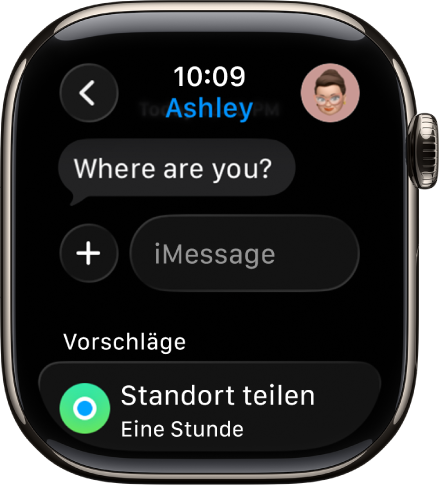
Mit einem Tapback eine schnelle Reaktion senden
Öffne die App „Nachrichten“
 auf deiner Apple Watch.
auf deiner Apple Watch.Doppeltippe auf eine bestimmte Nachricht in einer Konversation und wähle dann ein Tapback, wie zum Beispiel „Daumen hoch“ oder ein Herz.
Auf eine bestimmte Nachricht in einer Konversation antworten
Damit eine Konversation strukturiert bleibt, kannst du auf eine bestimmte Nachricht antworten.
Öffne die App „Nachrichten“
 auf deiner Apple Watch.
auf deiner Apple Watch.Doppeltippe in einer Konversation in der App „Nachrichten“ auf die gewünschte Nachricht und tippe dann auf „Antworten“.
Schreibe deine Antwort und tippe auf „Senden“.